1с получить организацию по подразделению
Обновлено: 06.07.2024
Дата публикации 15.11.2021
Использован релиз 3.1.19
1. Для создания нового подразделения в справочнике "Подразделения" нажмите на кнопку "Создать" (раздел Настройка – Подразделения).
В карточке подразделения заполняются следующие данные.
- На закладке "Главное" (рис. 1):
- в поле "Наименование" – название подразделения. При формировании печатных форм текст может быть сформирован так, что в нем необходимо использовать наименование подразделения в различных падежах; Для этой возможности добавлена ссылка "Склонения", по которой можно посмотреть, как программа предлагает просклонять.
- в поле "Наименование для записей о трудовой деятельности" заполните наименование подразделения, если наименование подразделения в базе отличается от того, которое необходимо указать в сведениях о трудовой деятельности;
- в поле "Организация" – организация, в состав которой входит подразделение;
- в поле "Вышестоящее подразд." укажите при необходимости "вышестоящее подразделение" для этого подразделения. Структура подразделений может быть описана иерархически. Это предоставляет дополнительные удобства при группировке данных в различных отчетах;
- в поле "График работы" можно указать график работы сотрудников, которые числятся в этом подразделениии. Этот график будет использоваться для подстановки в различные документы по умолчанию; Непосредственно на расчет зарплаты, указанный для подразделения, график не влияет. По умолчанию график подразделения заполняется значением, указанным в карточке организации.
- флажок "Работа в сфере растениеводства, животноводства или рыболовства" появляется, если в карточке организации на закладке "Учетная политика и другие настройки" по ссылке "Учетная политика" в одноименной форме установлен флажок "Организация занимается растениеводством, животноводством или рыболовством". Если флажок установлен, то при заполнении сведений о стаже автоматически будет указан код территориальных условий "СЕЛО" (работа в сельском хозяйстве). В соответствии с ч. 14 ст. 17 Федерального закона от 28.12.2013 № 400-ФЗ "О страховых пенсиях" лицам, проработавшим не менее 30 календарных лет в сельском хозяйстве, устанавливается повышение фиксированной выплаты к страховой пенсии по старости и к страховой пенсии по инвалидности. Код "СЕЛО" указывается на основании списка соответствующих работ, производств, профессий, должностей, утвержденного Постановлением Правительства РФ от 29.11.2018 № 1440;
- если в программе ведется штатное расписание, но не ведется его история, то для вновь созданного подразделения следует указать, считается ли подразделение сформированным, а также дату формирования (установите флажок "Подразделение сформировано"). Если история изменения штатного расписания ведется, то сведения о формировании и расформировании подразделения доступны только для просмотра, изменяются они с помощью соответствующих документов;
- установите флажок "Подразделение расформировано и больше не используется после" и укажите дату расформирования, если подразделение больше не используется в учете. Если в программе не ведется штатное расписание, то этот флажок отсутствует.
- На закладе "Бухучет и выплата зарплаты" можно уточнить для подразделения способ выплаты зарплаты, установив переключатель в нужное положение: "Через кассу", "Зачисляем на карточку", "Через раздатчика". Тогда будет считаться, что всем сотрудникам этого подразделения зарплата выплачивается другим способом, отличным от способа выплаты всей организации. По умолчанию устанавливается переключатель в положение "Как всей организации" (рис. 2). В разделе "Бухучет зарплаты сотрудников" можно указать способ отражения зарплаты сотрудников подразделения в бухгалтерском учете, например, установите переключатель в положение "Отражается на указанном счете, субконто" и в поле "Счет, субконто" укажите соответствующий способ отражения расходов на оплату труда или установите переключатель "Распределяется по счетам, субконто", если необходимо распределить по нескольким способам отражения расходов труда в заданных долях. По умолчанию устанавливается переключатель в положение "Как указано для организации". Эти настройки имеет смысл редактировать, если они отличаются от аналогичных настроек, принятых по организации в целом.
- Кнопка "Записать и закрыть".

2. Если в структуре организации есть подразделения, обособленные с точки зрения НК РФ, и они не выделены на отдельный баланс, то:
- в справочнике "Организации" (раздел Настройка – Организации) выберите головную организацию и на закладке "Главное" установите флажок "У организации есть филиалы (обособленные подразделения)" (рис. 2);
- в справочнике "Подразделения" (раздел Настройка – Подразделения) выберите (создайте) необходимое подразделение и на закладке "Главное" в разделе "Обособленное подразделение" установите флажок "Это – обособленное подразделение";
Далее заполните необходимые данные:

3. Если обособленное подразделение, выделенное на отдельный баланс, входит в состав организации, то:
- в справочнике "Организации" (раздел Настройка – Организации) выберите головную организацию;
- на закладке "Главное" (рис. 3):
- установите флажок "У организации есть филиалы (обособленные подразделения)"
- далее в справочнике "Организации" создайте обособленное подразделение, выделенное на отдельный баланс, в карточке которой:
- на закладке "Главное" установите флажок "Это – филиал (обособленное подразделение)",
- в поле "Головная организация филиала" укажите головную организацию,
- заполните все остальные закладки для учета.

Коллеги, есть предположения - это рабочий механизм, или в стадии разработки фирмы 1с?
(2) рискну предположить, что рабочий. Еще в ЗУП 2.5 был управленческий кадровый учет, "Структура предприятия" - это оттуда. Есть регламентированный кадровый учет (по каждой организации), вот "Подразделения" - это оттуда.
Почему данный справочник не возможно никак активировать ( не можем найти настройки, которая выполняет активацию возможности его использования.
- включи функц.опцию СтруктураПредприятияНеСоответствуетСтруктуреЮридическихЛиц
но это используется в КОРП, ОтражениеЗарплатыВФинансовомУчете
(5)в том то и дело, что у нас не корп. и у меня нет в настройках возможности выставить такую опцию. Либо через форму констант, но опять же, у меня сомнения, и я склоняюсь к тому, что в ЗУП 3.1 он сырой.
(6)Вам же в (5) ответили, это используется только в КОРП, причем тут сырость справочника?
(7)у нас не корп. Соответственно, зачем он в базе не корп, справочник этот. потому и сырой
Соответственно, зачем он в базе не корп, справочник этот
Затем, что код конфигурации корм и проф - почти одинаков. ЧТобы не плодить сущности, сделали так.
(10)понятно, что не все, что есть в кофигурации можно использовать? вы это хотите сказать?
(11) Да.
Потому что код для этого использования вырезан
аналог: УПП vs КА 1.
После того, как выполнил настройку универсального обмена данными ЗУП с ERP(КА) данная опция автоматически активировалась. Вот и весь фокус.
(14) Та же ситуация, похоже, после настройки обмена появилась. Надо в константе (доступ из меню "Все функции") СтруктураПредприятияНеСоответствуетСтруктуреЮридическихЛиц отключить галку.
Потому что в ERP этот справочник используется во всю, а в ЗУП 3.1 он нужен для синхронизации справочника "подразделения" и "структура предприятия".
Аналог регистра сведений "Соответствие подразделений и подразделений организации" из ЗУП 2.5
Преподаватель 1С
Санкт-Петербург
зарплата от 100 000 руб. до 120 000 руб.
Временный (на проект)
Дата публикации 22.11.2021
Использован релиз 3.0.105
Описываемые в программе подразделения используются в целях ведения кадрового учета: для каждого сотрудника обязательно указывается подразделение, в которое он принимается, в которое перемещается и т. п. Структурные подразделения организации хранятся в справочнике "Подразделения".
Для создания подразделения перейдите в справочник "Организации" (раздел Главное – Организации – ссылка "Подразделения"):
- кнопка "Создать";
- в поле "Наименование" укажите наименование нового структурного подразделения (рис. 1);
- в поле "Организация" укажите организацию, в состав которой входит подразделение;
- в поле "Наименование для записей о трудовой деятельности" заполните наименование подразделения, если наименование подразделения в базе отличается от того, которое необходимо указать в сведениях о трудовой деятельности;
- в поле "Группа" при необходимости укажите принадлежность вышестоящей группе;
- кнопка "Записать и закрыть";
- чтобы в документах использовать подразделение как основное, выделите его в списке подразделений и нажмите кнопку "Использовать как основное".

Если в структуре организации есть подразделения, обособленные с точки зрения НК РФ, и они не выделены на отдельный баланс, то (рис. 2):
- установите флажок "Расчет зарплаты по обособленным подразделениям" в форме настройки зарплаты (раздел Зарплата и кадры – Настройки зарплаты – раздел "Расчет зарплаты"). Такая возможность предусмотрена, если в информационной базе нет организаций с численностью свыше 60 человек;
- в карточке подразделения установите флажок "Обособленное подразделение";
- в поле "КПП" укажите код причины постановки на учет в налоговых органах обособленного подразделения. В программе реализовано хранение истории КПП по ссылке "История". В случае изменения "КПП" подразделения нажмите на эту ссылку и внесите новые данные с нужной даты;
- заполните раздел "Налоговая инспекция". Эти сведения можно заполнить автоматически по кнопке "Заполнить реквизиты по коду", если подключена интернет-поддержка пользователей. Если же такой поддержки нет, эти реквизиты заполните вручную. По ссылке "История" откройте специальную форму "История регистраций в налоговом органе", добавьте в форму регистрацию в налоговом органе из справочника "Регистрации в налоговом органе" и дату, с которой эта регистрация будет применяться. Кнопка "ОК". Если в справочнике "Регистрации в налоговом органе" нет нужной ИФНС, создайте новый элемент;
- поля "Наименование", "Полное наименование", "Платежные реквизиты", "ОКТМО" заполняются автоматически при выборе регистрации в налоговом органе.

Если в структуре организации есть подразделения, которые выделены на отдельный баланс, то создаются такие подразделения в справочнике "Организации" (раздел Главное – Организации) (рис. 3). Подразделение имеет собственное КПП, а ИНН головной организации. Далее заполните все необходимые данные.

Если организация (ее обособленное подразделение, выделенное на отдельный баланс) расположена в местности, за работу в которой выплачивается районный коэффициент, то его размеры необходимо указать в форме ""Настройки учета зарплаты" (раздел Зарплата и кадры – Настройки зарплаты – ссылка "Порядок учета зарплаты") на закладке "Территориальные условия".
- В разделе "Районный коэффициент и северная надбавка" установите флажки "Северная надбавка" и "Надбавка по районному коэффициенту":
- в поле "Районный коэффициент, утвержденный местными органами власти" укажите значение коэффициента, установленного местными органами власти и используемого в качестве надбавок к оплате труда;
- в поле "Районный коэффициент, утвержденный федеральными органами власти" укажите значение коэффициента, установленного федеральными органами власти и используемого при расчете государственных пособий.
- В разделе "Территориальные условия местностей":
- в поле "Сотрудники" работают в особых территориальных условиях выберите значение территориальных условий ПФР для автоматического заполнения кода территориальных условий в сведениях о стаже сотрудников этой организации. Например, местность, приравненная к районам крайнего Севера, – РКС;
- в поле "Действует с" укажите дату, с которой сотрудники организации работают в определенных территориальных условиях;
- по ссылке "История" можно узнать историю изменения сведений о территориальных условиях местности.
- По ссылке "Районные коэффициенты и территориальные условия обособленных подразделений" (становится доступной, если в настройках расчета зарплаты (раздел Зарплата и кадры – Настройки зарплаты) установлен флажок "Расчет зарплаты по обособленным подразделениям") в одноименной форме в колонке "Районный коэффициент" для обособленных подразделений, не выделенных на отдельный баланс, находящихся в районах Крайнего Севера или в приравненных к ним местностях, или в других районах с тяжелыми природно-климатическими условиями, можно задать отличные от организации значения районных коэффициентов и территориальные условия (рис. 4).

Если в организации есть обособленные подразделения, которые могут рассчитывать страховые взносы по льготному тарифу (например, резиденты технико-внедренческой особой экономической зоны, участник свободной экономической зоны в Крыму), то необходимо в разделе Главное – Налоги и отчеты по ссылке Подразделения с льготными тарифами взносов в табличной части указать такие обособленные подразделения и льготный тариф для них, который применяется к сотрудникам этого подразделения. См. статью Тарифы страховых взносов.


Настрою вашу 1С. Опыт с 2004 года. Подробнее →

Подразделения в 1С – это описание структуры предприятия, в программе 1С Предприятие 8.3 представлен в виде иерархического справочника, где возможно задать вышестоящее подразделение и указать руководителя подразделения.
Шаг 1. Включение опции подразделения в 1С
Для того, чтобы включить учет по подразделениям в 1С, я покажу на примере конфигурации 1С Управление торговлей 11.4, нужно перейти в раздел «НСИ и администрирование» - подраздел «Настройка НСИ и разделов» - Предприятие.
Раскрываем раздел «Организации» и включаем флажок «Подразделения», где еще написана подсказка «Возможность ведения учета в разрезе подразделений».
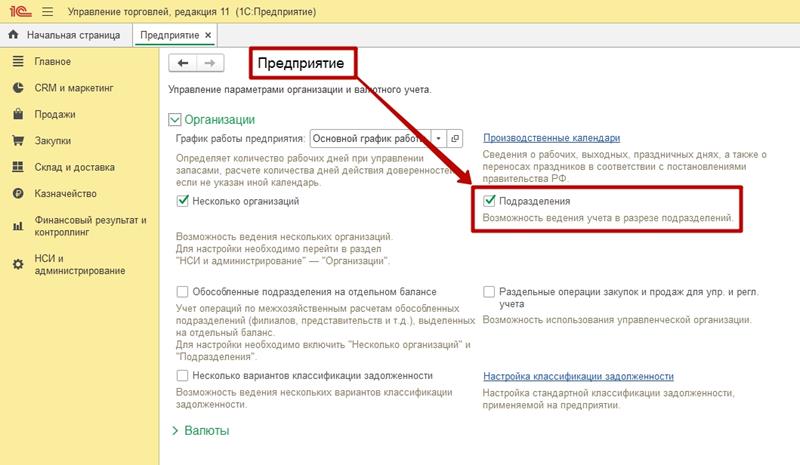
Шаг 2. Заполнение структуры предприятия
Теперь, когда мы включили учет по подразделениям, у нас в разделе «НСИ и администрирование», в подразделе «НСИ» должна отобразиться ссылка на справочник «Структура предприятия».
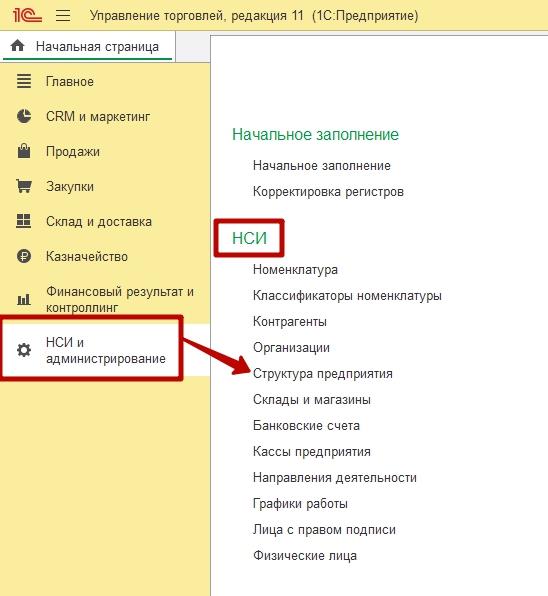
Открываем справочник «Структура предприятия».
Шаг 3. Создание подразделений в 1С
По кнопке «Создать» вы можете создать новое подразделение вашей организации.
Обратите внимание! Список подразделений общий на все юридические лица вашего предприятия. Конечно, вы можете создать такую иерархию подразделений, в которой будет наглядно видно какое подразделение относится к какой организации, например, родительный элемент будет называться «ООО Ромашка», а ей подчиненные: «Администрация», «Бухгалтерия» и т.п., и также с остальными организациями. Делайте как вам будет удобно, здесь нет каких-либо государственных регламентов и ограничений.
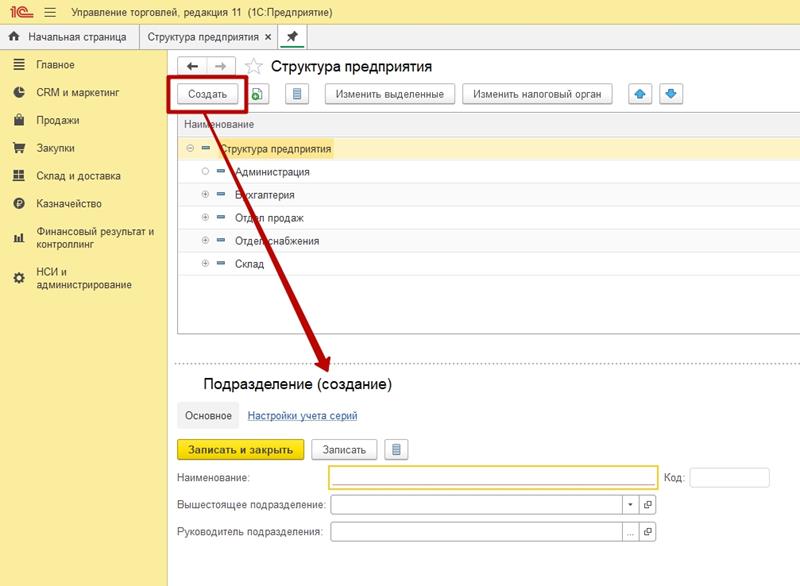
Из обязательных полей – только Наименование подразделения, остальные поля являются опциональными и могут не заполняться.
Когда вы уже создали несколько подразделений и видите их в виде дерева, вы можете легко с помощью зажатой левой кнопки мыши переносить выбранные подразделения внутрь других подразделений или наоборот выводить из подчинения, например, в корень иерархического списка.
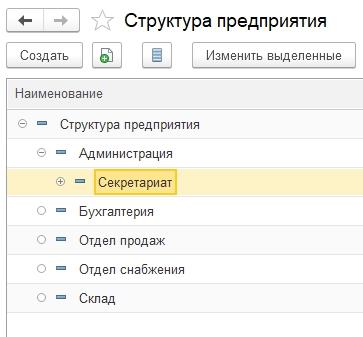
Шаг 4. Выбор подразделений в документах 1С
Теперь, когда подразделения в 1с созданы, вы можете почти во всех документах, как правило, на закладке «Дополнительно», выбирать нужное подразделение, к которому относится хозяйственная операция.
Читайте также:

